Para los usuarios de iPhone y iPad que ya se han actualizado a iOS 9,…
Cómo ver juegos ocultos en Steam
Si tienes muchos juegos en tu cuenta de Steam, no puedes jugarlos todos activamente todo el tiempo. En tal caso, es natural que ocultes los que ya no juegas. Pero, ¿qué pasa si la nostalgia te golpea y quieres volver a visitar los viejos favoritos que moviste a la sección oculta?

No se preocupe, ya que este artículo le mostrará cómo ver los juegos ocultos en su cuenta. También le mostraremos cómo agregar y eliminar juegos desde y hacia la lista oculta.
Cómo ver juegos ocultos
Sin más preámbulos, aquí se explica cómo ver juegos ocultos en Steam:
- Inicie sesión en su cuenta de Steam con sus credenciales.
- Clickea en el Vista menú desplegable en la parte superior izquierda de la página de inicio de Steam.
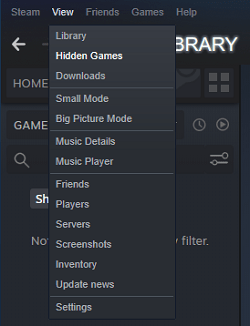
- Seleccione Juegos ocultos.
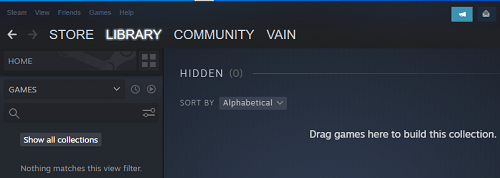
- Aparecerá una lista de todos tus juegos ocultos.
Como puede ver, la colección de juegos ocultos funciona como cualquier otra colección de juegos en Steam. Estas colecciones son categorías de juegos que puede crear para organizar sus juegos de la manera que desee. La categoría de juegos ocultos no es algo nuevo. Existió en Steam durante años, pero la mayoría de la gente no ha oído hablar de él.
Sin embargo, Valve revisó el cliente Steam recientemente y pulió significativamente la biblioteca del juego, que ahora se ve elegante. Todo el cliente es mucho más transparente y más fácil de usar ahora.
Cómo ocultar / mostrar juegos en Steam
Aquí hay una guía para las personas que aún no saben cómo usar la función de ocultar juegos en Steam:
- Inicie Steam en su computadora.
- Haga clic en Biblioteca.
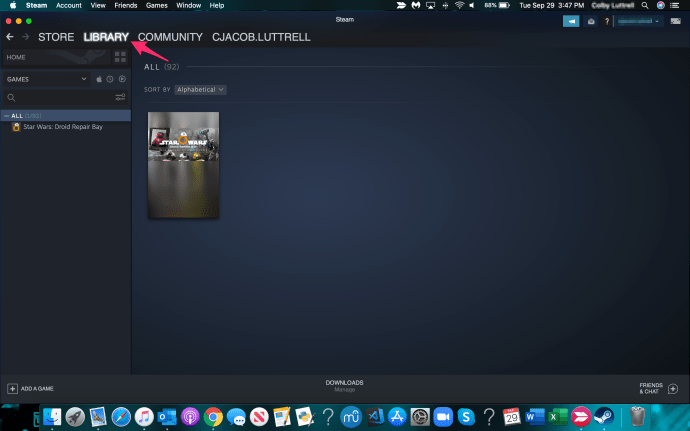
- Luego, seleccione un juego que le gustaría ocultar.
- Haga clic derecho en el juego, seleccione Administrar y elige Ocultar este juego en el menú desplegable.
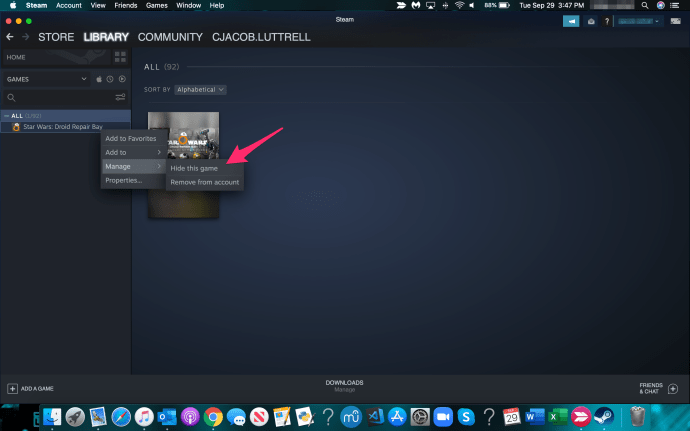
El juego en cuestión se moverá instantáneamente a la lista de juegos ocultos. Si lo desea, puede eliminar el juego de esta lista en cualquier momento:
- Inicie el cliente Steam.
- Haga clic en Vista.
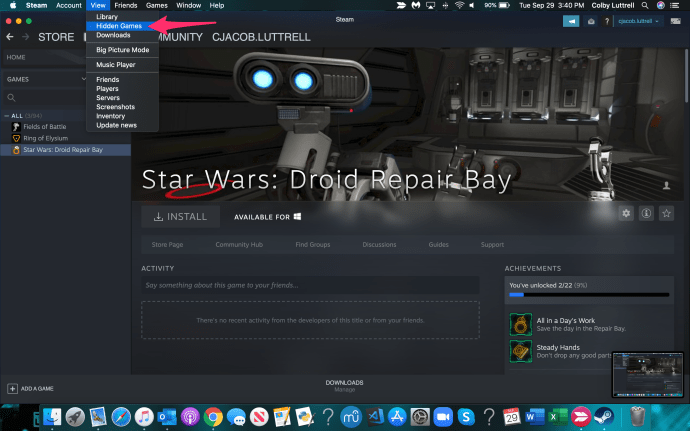
- A continuación, seleccione Juegos ocultos.
- Elija el juego que desea mostrar.
- Presione clic derecho, seguido de Administrar.
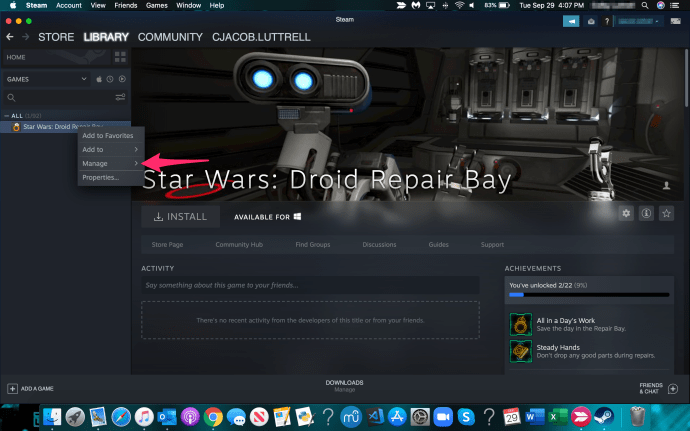
- Finalmente, seleccione Quitar de ocultoy el juego desaparecerá de la lista.
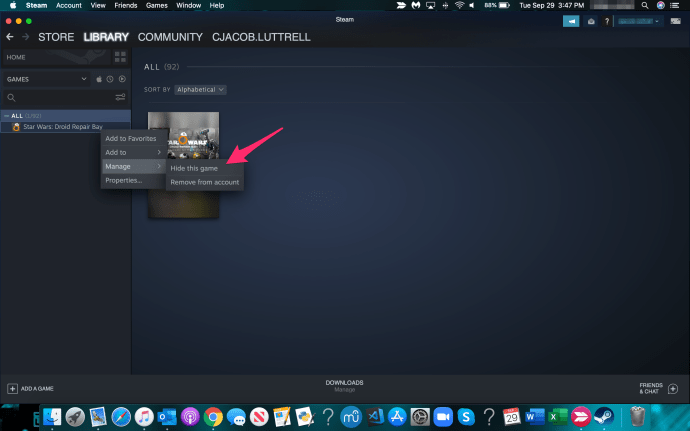
Método alternativo
Mientras juega con el recién actualizado Cliente de Steam, encontramos otra forma de acceder a tus juegos ocultos. Puedes hacerlo directamente desde tu biblioteca de juegos:
- Abre Steam.
- Haga clic en Biblioteca.
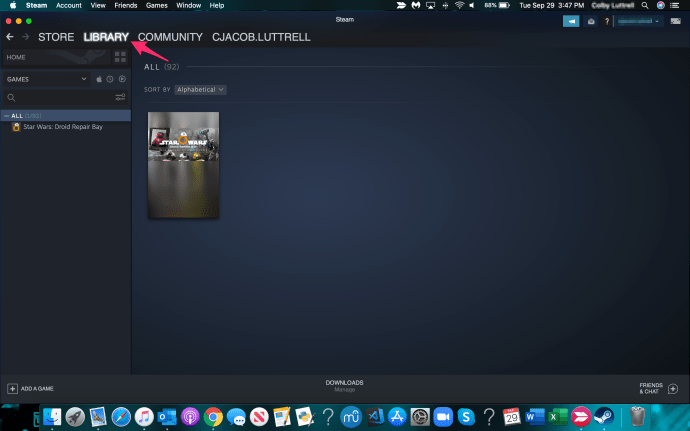
- Escribe el nombre del juego oculto en el campo de búsqueda de la izquierda, debajo de Inicio. Asegúrese de que el menú Juegos esté seleccionado.
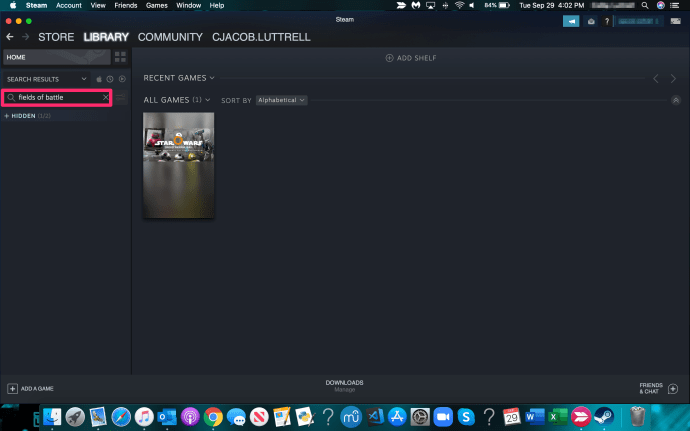
- Luego, haga clic en el ícono más, a la izquierda de Oculto.
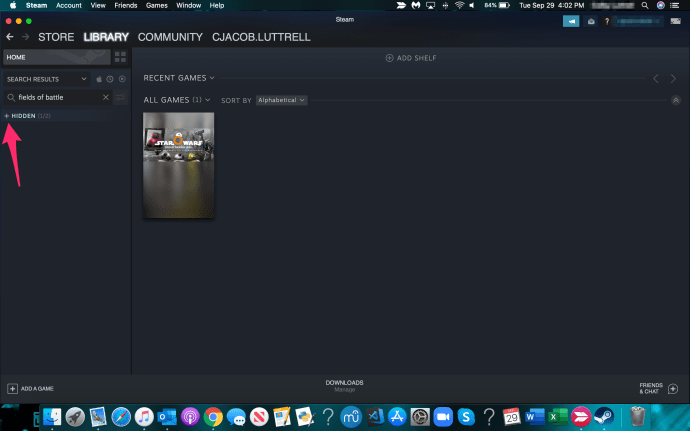
- Su juego debería aparecer, como se muestra en el siguiente ejemplo.
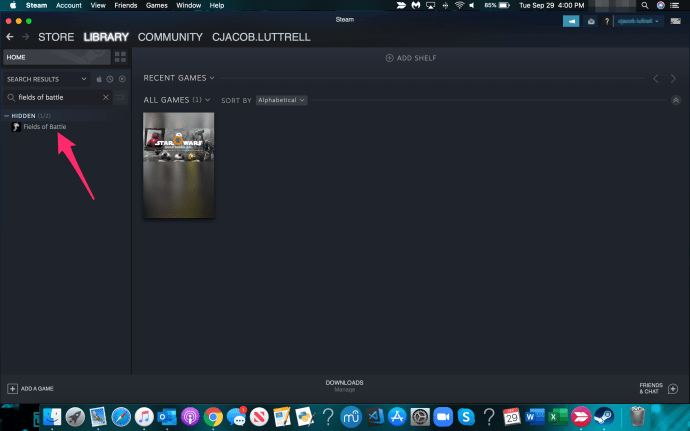
Este método solo es útil si recuerdas el nombre del juego que has ocultado. La técnica que utiliza el menú Ver sigue siendo una mejor opción en la mayoría de los casos.
Ocultar es no quitar
Mucha gente confunde ocultar juegos en Steam con eliminarlos. Puede acceder a los juegos que ha ocultado en cualquier momento. Puede eliminarlos de la lista oculta, instalarlos y reproducirlos. Sin embargo, los juegos que elimine de su cuenta se perderán para siempre.
Una vez que eliminas un juego, no hay vuelta atrás. A continuación se explica cómo eliminar un juego en Steam:
- Inicie sesión en Steam.
- Haga clic en Biblioteca.
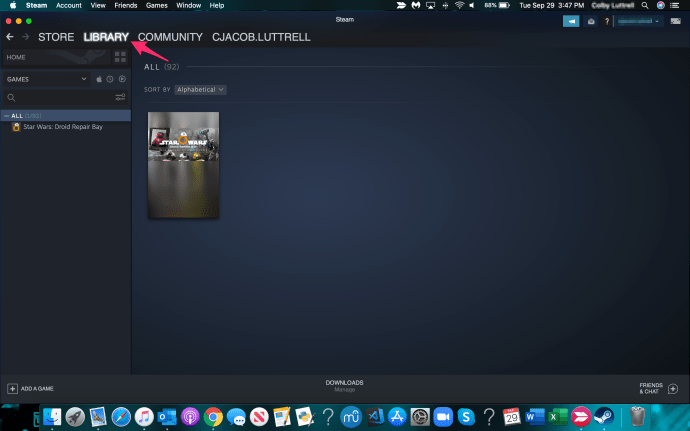
- Selecciona un juego que quieras eliminar.
- Luego, haga clic derecho sobre él y presione Administrar.
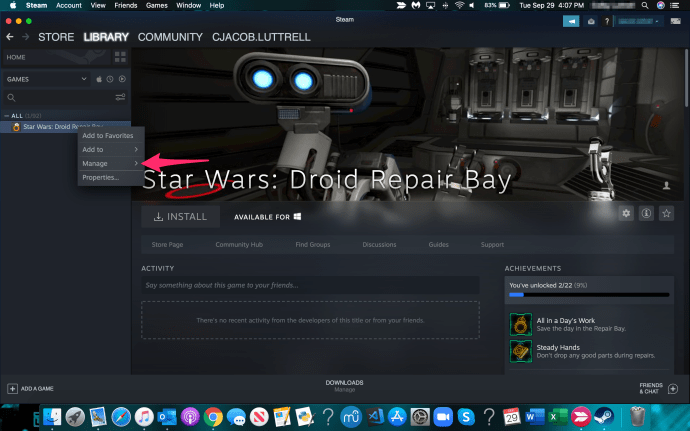
- Finalmente, seleccione Eliminar de la cuenta. Confirma el mensaje que te advierte que perderás el juego de forma permanente.
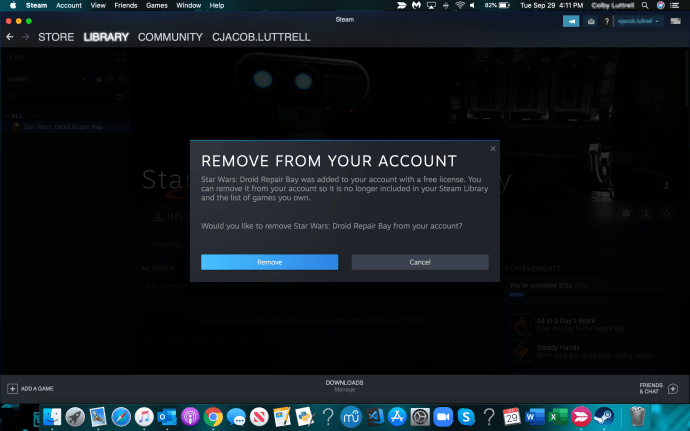
Notarás que no puedes usar la función de eliminación en todos los juegos. Una teoría es que solo puede eliminar los juegos gratuitos que obtuvo de forma gratuita a través de promociones de Steam u otros eventos. No puedes eliminar los juegos por los que pagaste o recibiste como regalo. La única forma de deshacerse de ellos es esconderlos.
Fuera de la vista, fuera de la mente
Esos son los trucos que puede utilizar para ver, agregar o eliminar juegos de la lista de juegos ocultos en Steam. Esta categoría es un verdadero salvavidas si tienes muchos juegos que ya no juegas. También es beneficioso para los coleccionistas de juegos con vastas bibliotecas privadas.
¿Has deseado recientemente volver a visitar tus viejos favoritos y darles otra oportunidad? ¿Has logrado mostrarlos? Háganos saber en la sección de comentarios.










